

猜您喜欢:
在电脑使用的过程中,我们经常会打开多个窗口进行操作,如果窗口中有些选项或按钮无法被选中,可以通过小编带来的这款ForceToolkit 软件进行操作,这是一个功能很强大的窗口管理工具,能够对窗口的选项进行强制性的恢复,同时还支持用户对窗口的大小和标题等内容进行修改。
强制在其他应用程序中启用灰色禁用按钮、复选框和更多控件
强制单击禁用按钮
隐藏其他程序窗口并让程序隐藏在后台运行
隐藏其他应用程序中控件和文字
把其他程序窗口设置为始终在顶层显示
强制关闭其他程序窗口或者子窗口
强制重绘/刷新其他程序的界面
强制终止进程并关闭其他程序
更改其他窗口标题
强制调整不可缩放窗口的大小
有绿色ZIP版本
1. 如何从正在运行的应用程序中选择窗口或对象
按住鼠标左键,然后将黄色光标移动到要选择的程序或对象上。
2.如何启用灰色禁用按钮或复选框
有时您可能需要单击程序中的按钮或复选框,但它们显示为灰色并被禁用。您可以使用 ForceToolkit 来激活按钮并启用复选框。
将光标拖到灰色的禁用复选框或按钮所在的窗口上,然后在“操作”框架中选择“强制启用”选项并点击“应用”按钮。您将看到禁用的按钮和复选框更改为启用。您还可以使用“强制禁用”选项将启用的对象更改为禁用。
注意:某些程序窗口上的按钮可能无法成功启用。您可以选择“强制单击”选项并将光标拖到您要单击的按钮上并释放,然后该按钮将被强制单击。
3.如何隐藏程序并让它在后台运行
如果您想在后台运行程序并将其从任务栏和屏幕中隐藏,您可以拖动 ForceToolkit 光标选择该程序并选择“强制隐藏”选项。只要您点击“应用”按钮,您选择的窗口就会立即消失。
如果您需要将隐藏的程序重新设置为可见,您可以在“隐藏历史”中找到隐藏的ID。选择一个并使用“强制显示”使其可见。
注意:一旦您退出 ForceToolkit,隐藏的历史记录将被清除。
4. 如何在正在运行的程序中隐藏对象或子窗口
您还可以在正在运行的程序中选择文本框、图像或子窗口等对象,并通过“强制隐藏”选项将所选对象设置为不可见。主程序将继续运行。
如果您需要将隐藏的对象或窗口重新设置为可见,您可以在“隐藏历史记录”中找到隐藏的 ID。选择一个并使用“强制显示”使其可见。
注意:关闭 ForceToolkit 后,隐藏的历史记录将被清除。
5.如何将窗口设置为始终在顶部
有时您可能需要将工作程序窗口放在所有其他窗口的最上面。只需通过 ForceToolkit 光标选择程序,然后选择“强制设置始终在顶部”即可应用。
6.如何强制关闭窗口
您可以使用 ForceToolkit 光标选择另一个程序中的窗口,然后选择“强制关闭窗口”选项。该功能不会关闭整个程序,只会关闭被选中的窗口,该窗口可能是主程序的子窗口。
7. 如何强制终止进程并关闭程序
如果您发现无法退出的正在运行的程序,您可以尝试选择“强制终止进程/关闭程序”选项并应用。ForceToolkit 将完全终止该进程并使该程序退出。
8.如何更改另一个程序窗口的标题
ForceToolkit 允许您更改另一个正在运行的程序窗口的标题。拖动光标选择窗口标题,选择“强制更改窗口标题”并在标题框中键入新的标题文本,然后应用。
注意:请选择标题/窗口,然后更改标题文本。如果您选择窗口对象之一而不是整个窗口,则标题不会更改。
9. 如何改变窗口的位置和大小
有些应用程序没有最大化按钮,也不允许用户调整窗口大小。您可以使用 ForceToolkit 强制调整窗口大小并设置位置。
通过光标选择程序,然后选择“强制更改位置和大小”选项。然后,您可以输入位置坐标 X/Y 和窗口新的宽度和高度。最后点击Apply按钮生效。
您还可以选择按钮或文本框等对象来更改其位置和大小。
10. 其他功能
您可以单击“隐藏到托盘”按钮将 ForceToolkit 窗口隐藏到系统托盘。双击托盘图标将让 ForceToolkit 再次显示。选中“Always on Top”复选框会将 ForceToolkit 的窗口更改为其他窗口的最顶层。
软件为用户提供了便于使用的窗口管理功能,可以帮助用户处理窗口内容,适用于Windows操作系统,可以用来强制关闭或启用某个进程,让窗口按照自己所需的方式显示。
以上就是ForceToolkit(窗口管理工具)的全部内容了,快快收藏非凡软件站下载更多软件和游戏吧!

窗口管理软件大全 平时使用电脑的时候难免需要同时打开多个窗口进行查看,有时候打开的太多操作起来不方便,今天小编为大家带来一些窗口管理工具,能够帮助用户更好地管理窗口,提升工作或学习的效率,快来挑选试试吧!
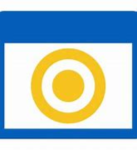
WindowInspectorv3.7 WindowInspector旨在帮助用户更方便地查看和管理...详情>>
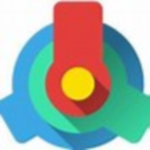

GridMove窗口管理v2.6 平时使用电脑经常同时开启多个窗口,如果觉得窗口太多看起来杂乱...详情>>

在现代的社交媒体时代,每个人都希望自己的照片能够更加吸引眼球。醒图作为一款功能强大的手机修图软件,不仅提供了丰富的滤镜和美颜工具,还能够让用户轻松调整面部特征,比如放大头部。这篇文章将详细讲解如何使用醒图中的功能,让你的照片更具视觉冲击力。第一步:导入图片首先
在小红书这一充满活力和创意的社交平台上,用户们纷纷分享着各自的生活点滴、时尚心得、知识干货等内容。然而,随着平台的日益发展,内容审核的标准也日益严格。若不慎发布了违规作品,可能会面临一系列处罚。那么,当小红书发布作品违规时,我们应该如何应对呢?一、了解违规原因
在抖音这个充满活力的社交平台上,随着关注的人越来越多,对他们进行分组管理就显得尤为重要啦。今天就来给大家详细讲讲抖音怎么把关注的人分组。分组前的准备首先,打开你的抖音app。确保你已经登录了自己的账号,因为只有登录状态下才能进行后续操作哦。创建分组1.进入个人
在日常生活中,支付宝已成为我们不可或缺的支付工具之一,而支付宝的信用评分系统——芝麻信用分,更是衡量个人信用状况的重要指标。然而,不少用户发现,在一段时间未使用支付宝后,自己的芝麻信用分竟然下降了。这一现象背后究竟隐藏着怎样的原因呢?本文将对此进行深入探讨。账
在漫漫漫画的世界里,与作品的互动交流是一大乐趣,而如何看待回复更是其中的关键环节。当我们在漫漫漫画上欣赏一部心仪的漫画作品时,评论区的回复往往承载着众多读者的想法与情感。首先,要以开放的心态去看待这些回复。不同的读者有着不同的视角和经历,他们对漫画中情节、角色
华为手机作为一款备受欢迎的智能设备,在使用过程中,有时会出现app闪退的情况,这让用户颇为困扰。那么,华为手机app闪退究竟是怎么回事呢?软件冲突手机中安装的多个app之间可能存在冲突,导致某个app出现闪退现象。当同时运行多个不兼容的应用程序时,系统资源被过
本站所有资源(含游戏)均是软件作者、开发商投稿,任何涉及商业盈利目的均不得使用,否则产生的一切后果将由您自己承担!本站将不对任何资源负法律责任,所有资源请在下载后24小时内删除。
如侵犯了您的版权、商标等,请立刻联系我们并具体说明情况后,本站将尽快处理删除,联系 (版权说明注意事项)。若有关在线投稿、无法下载等问题,请与本站客服人员联系
(版权说明注意事项)。若有关在线投稿、无法下载等问题,请与本站客服人员联系 !
!
用户可自行按线路选择相应的下载点,可以直接点击下载/另存为,若直接点击下载速度太慢,请尝试使用高速下载器。为确保下载的文件能正常使用,请使用WinRAR最新版本解压本站软件。
建议大家谨慎对待所下载的文件,大家在安装的时候务必留意每一步!关于360安全卫士或QQ电脑管家的有关提示,请自行注意选择操作。